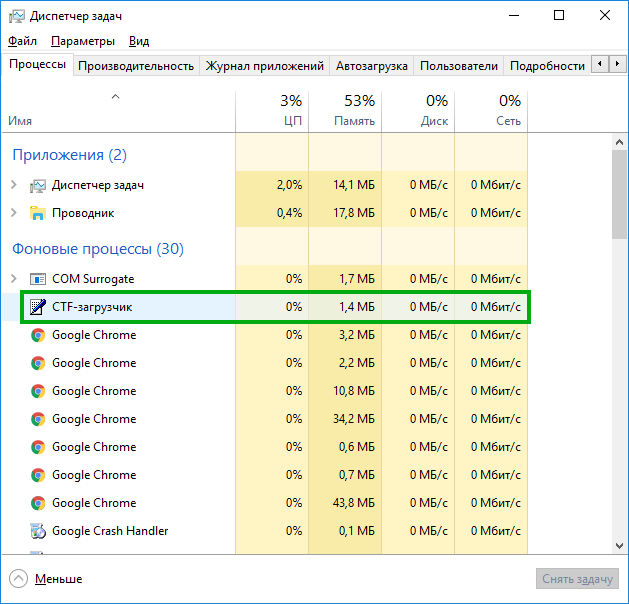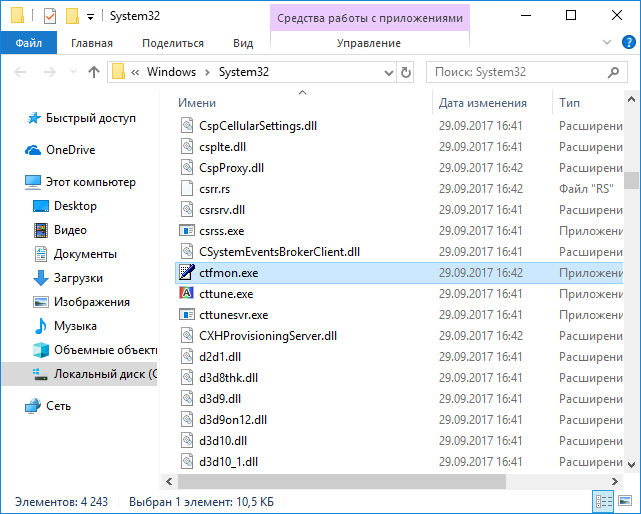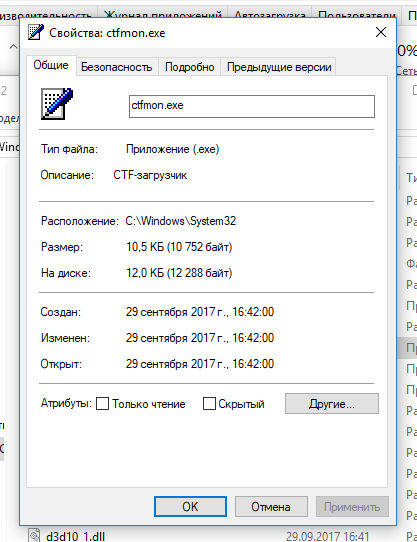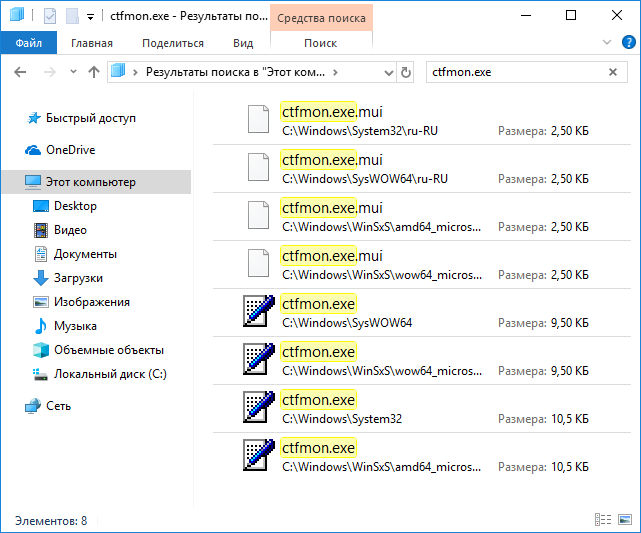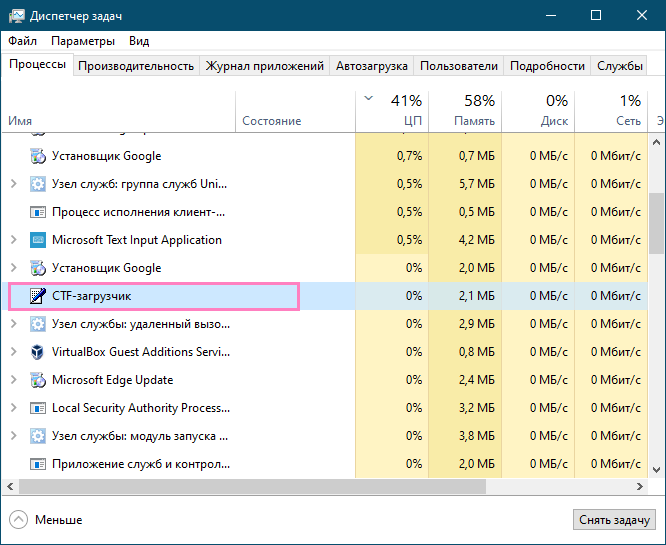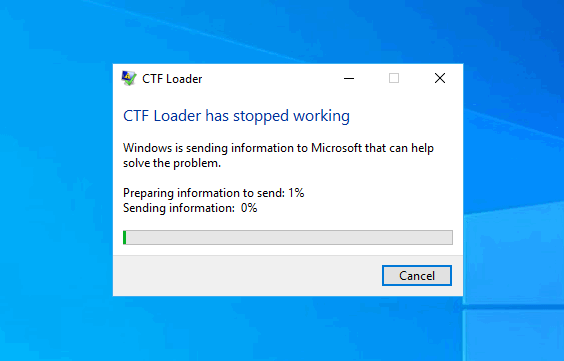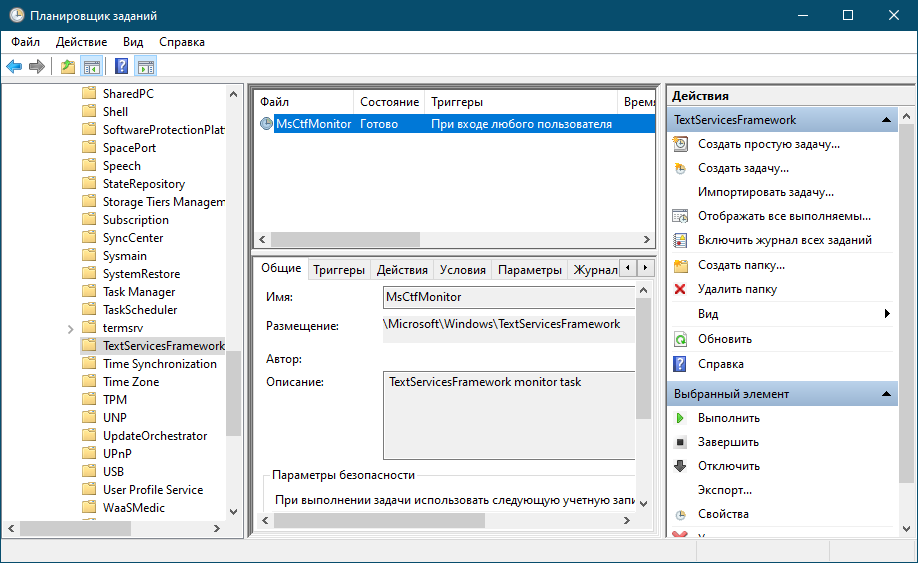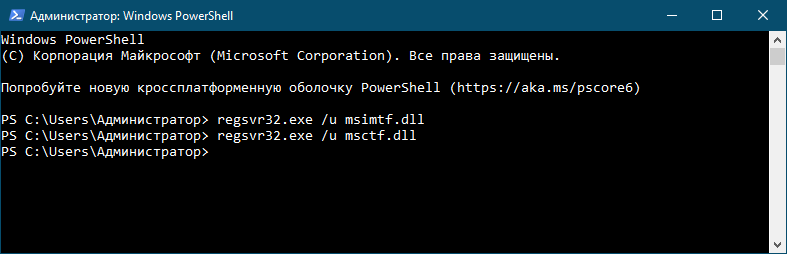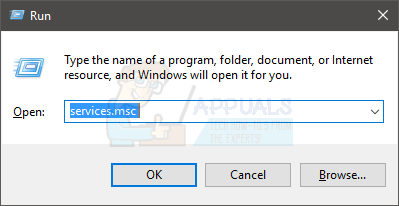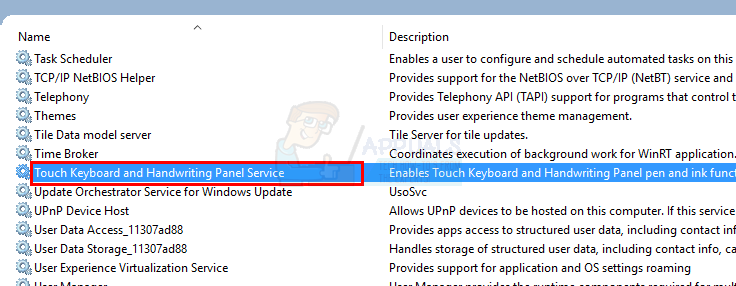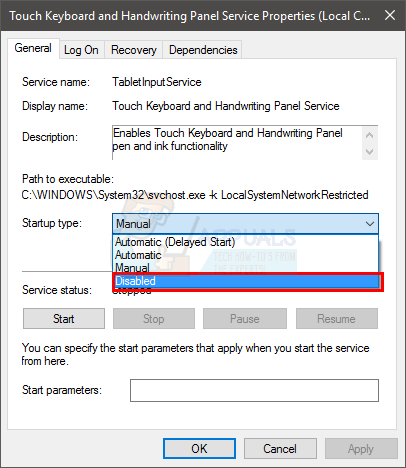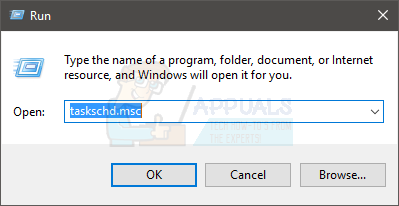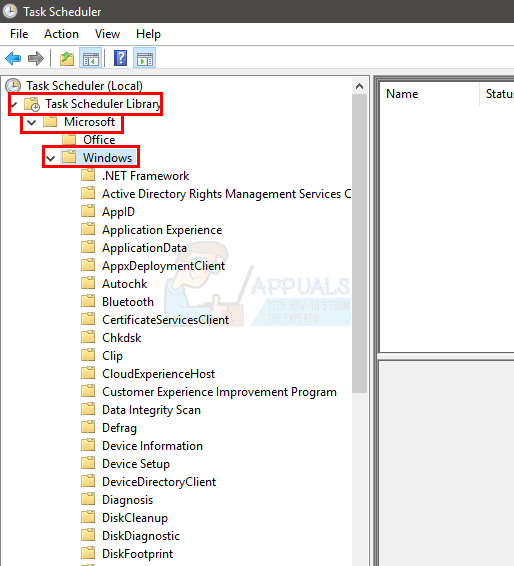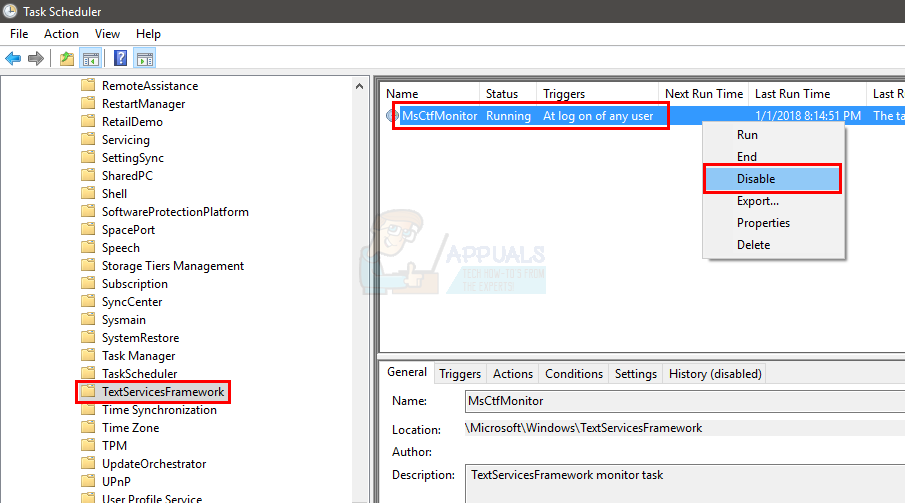- 990x.top
- Простой компьютерный блог для души)
- CTF-загрузчик что это за процесс? (ctfmon.exe)
- CTF-загрузчик что это за процесс? (ctfmon.exe) : 5 комментариев
- Сбой работы загрузчика CTF в Windows 10: как исправить ошибку
- Замените сторонние программы, использующие альтернативный ввод
- Отключите службу Tablet Input Service
- Загляните в Планировщик заданий
- Отмените регистрацию библиотек msimtf.dll и msctf.dll
- Что такое: CTF Loader ctfmon.exe —
- Совет
- Метод 1: Отключить сенсорную клавиатуру и панель рукописного ввода
- Способ 2: использовать планировщик задач
- Метод 3: Сканирование вашего компьютера
990x.top
Простой компьютерный блог для души)
CTF-загрузчик что это за процесс? (ctfmon.exe)

Итак, что же такое CTF-загрузчик? Ребята тут все просто, это штука для переключения языка. Чтобы можно было переключать в любой программе. И чтобы вообще не было косяков с этим переключением. Данная штука есть во всех виндах, в Windows XP она тоже есть. Правда у меня стоит Windows 10 LTSB (это рабочая система) и тут в диспетчере задач я не вижу CTF-загрузчика. А вот на виртуальный ПК я поставил Windows 10 Creators Update и там эта штука есть. Почему так не знаю.
Господа, давайте посмотрим вживую на это все. Я запускаю диспетчер:
Теперь тут на вкладке Процессы я обнаруживаю тот самый CTF-загрузчик:
Как видите, процессор оно не грузит вообще. Памяти занимает мало. К диску обращений нет, в интернет вроде тоже не лезет. Вот так должно быть, это нормальное поведение этого CTF-загрузчика 
И вот открылась такая папка:
Сразу все становится ясно, это ведь папка System32, а значит это стопудово система и никакая не левая прога. В диспетчере вы можете заметить процесс ctfmon.exe, я думаю вы уже понимаете для чего он. Я точно не помню, но таких процессов может быть даже два, один обычный, а другой ctfmon.exe *32, это для того чтобы поддерживалось переключение раскладки в 32-битных приложениях (вроде так, если мне память не изменяет). Нажал правой кнопкой по файлу ctfmon.exe, выбрал пункт Свойства:
Появилось такое информативное окно:
Что мы тут видим? В описании указано что это CTF-загрузчик, все правильно. Размер файла крошечный, как и должно быть
Что еще я бы посоветовал сделать? Я бы посоветовал проверить где вообще у вас расположен ctfmon.exe, то есть узнать вообще все места. Ибо если он там, где его быть не должно, то сами понимаете на что это похоже. Короч нажимаю правой кнопкой по Пуск, выбираю пункт Проводник:
Далее выбираю Этот компьютер и в правом верхнем углу вставляю ctfmon.exe и жду результатов:
А вот ребята что у меня нашлось, посмотрите внимательно:
Видите сходства? Все файлы расположены в папках, которые находятся в папке Windows. У вас должно быть также. Если вы видите, что файл ctfmon.exe расположен в такой папке как Local, LocalLow, Roaming, то это ребята пахнет вирусней, он там быть не должен.
В интернете я встречал сообщения юзеров, мол CTF-загрузчик это вирус или нет. Я думаю вы уже поняли что нет. Но может быть такое что вирус маскируется под этот загрузчик. Также люди писали, что видели CTF-загрузчика в автозагрузке. Лично у меня в автозагрузке Windows 10 нет CTF-загрузчика, ни на рабочей системе, ни в виртуальном ПК:
Вроде в Windows 10 его вообще не должно быть в автозагрузке, а вот в Windows 7 может быть. Ребята, если есть время, то просканируйте комп двумя утилитами, я считаю их лучшими. Это Dr.Web CureIt! и AdwCleaner, проверьте ими комп, это не помешает, но вот вирусы у вас могут быть спокойно, даже если вы уверены на 200% что их нет.
На этом все господа, надеюсь материал был немного полезен. Удачи вам и будьте счастливы!
CTF-загрузчик что это за процесс? (ctfmon.exe) : 5 комментариев
Большое спасибо. Отличная статья, наглядно все объяснили.
Как видите, процессор оно не грузит вообще. Памяти занимает мало. К диску обращений нет, в интернет вроде тоже не лезет. Вот так должно быть, это нормальное поведение этого CTF-загрузчика-а вот что пишешь хорошо запоминает «со времен xp»
Спасибо. Дельная статья. Я узнал новое.
А если клава на буке путает символы сразу сажу не залита началось после того как в сервис отдал антивирус не видит гугл не помогает
Сбой работы загрузчика CTF в Windows 10: как исправить ошибку
Как известно, помимо ввода текста с клавиатуры, Windows 10 поддерживает альтернативный ввод текстовых данных, в частности, использование сенсорной клавиатуры, рукописный ввод и набор текста голосом, за которые в системе косвенно отвечает процесс ctfmon.exe , или иначе Collaborative Transition Framework Loader. А еще он отвечает за активацию языковой панели офисного пакета и некоторых сторонних программ, в которых используется иновариантный ввод данных.
Работает процесс ctfmon.exe как служба в фоновом режиме, запускается только по требованию и практически не оказывает никакого влияния на производительность. Исполняемый файл процесса располагается в системном каталоге %windir%\System32 . Загрузка процессом ctfmon.exe CPU или памяти — явление более чем редкое, чаще вы можете столкнуться с ошибкой его внезапного завершения. В большинстве случаев ее можно проигнорировать, в противном случае, если вы не пользуетесь альтернативными средствами текстового ввода, CTF -загрузчик можно отключить, устранив тем самым появления и самой ошибки.
Замените сторонние программы, использующие альтернативный ввод
Если ошибка «CTF Loader has stopped working» стала появляться после установки стороннего приложения, использующего альтернативный текстовый ввод, удалите его и попробуйте найти ему альтернативу. Возможно, появление ошибки связано с какие-то багом в используемой вам сторонней программе.
Отключите службу Tablet Input Service
Выполните в окошке Win + R команду services.msc , чтобы открыть оснастку управления службами и отыщите в списке службу «Служба сенсорной клавиатуры и панели рукописного ввода».
Откройте её свойства двойными кликом и у становите её тип запуска «Отключить», а затем сохраните настройки.
Загляните в Планировщик заданий
Откройте командой taskschd.msc планировщик заданий и разверните в разделе «Библиотека планировщика» ветку Microsoft -> Windows -> TextServicesFramework.
В средней колонке выделите задачу «MSCTFMonitor» и нажмите в меню справа «Отключить», чтобы предотвратить запуск службы при входе пользователя в систему.
Отмените регистрацию библиотек msimtf.dll и msctf.dll
Отключите автозагрузку ctfmon.exe с помощью консольного инструмента управления регистрацией элементов управления DLL и ActiveX Regsvr32 .
Запустите от имени администратора командную строку и выполните в ней одну за другой эти две команды:
regsvr32.exe /u msimtf.dll
regsvr32.exe /u msctf.dll
Если при выполнении этих команд вы получите ошибку «Модуль загружен, но не удалось выполнить вызов DllUnregisterServer» , попробуйте выполнить те же команды из-под LiveCD , предварительно перейдя в расположение отключаемых библиотек. Но обычно двух первых способов вполне хватает, чтобы избавиться от ошибки остановки процесса загрузчика CTF.
Что такое: CTF Loader ctfmon.exe —
Если вы испытывали низкую производительность системы и проверили диспетчер задач или просто увидели процесс с именем ctfmon.exe, запущенный в диспетчере задач, то вам может быть интересно, что это за процесс. Файл ctfmon.exe может появляться и исчезать из диспетчера задач. Для некоторых людей это может не вызвать каких-либо проблем с производительностью, но им может быть просто любопытно, является ли процесс законным или вирусом / вредоносным ПО. Даже если процесс не использует много ресурсов, незнание того, какое приложение запускает процесс, может быть проблематичным для многих пользователей.
Файл ctfmon.exe связан с загрузчиком CTF (Collaborative Translation Framework). Это сервис, который используется для предоставления поддержки текста для рукописного ввода и распознавания речи. Этот файл отвечает за активацию языковой панели Microsoft Office и альтернативного пользовательского процессора ввода текста. Таким образом, этот файл является допустимым файлом, который должен запускаться при необходимости. Однако, если файл продолжает появляться в диспетчере задач и использует много ресурсов, это может быть красный флаг. Здесь есть два случая. Во-первых, запущено приложение, которое запускает ctfmon.exe, но вы просто не уверены в том, что приложение использует загрузчик CTF. Например, если вы используете режим рукописного ввода в Windows, то нормально видеть ctfmon.exe в диспетчере задач. Во втором случае вы уверены, что не используете приложение, которое может запустить ctfmon.exe. В этом случае вы должны быть осторожны, особенно если ctfmon.exe использует много ресурсов.
Есть несколько способов управления ctfmon.exe. Продолжайте изучать каждый из перечисленных ниже методов, пока проблема не будет решена.
Совет
- Если вы постоянно видите ошибку загрузчика CTF или экстремальное снижение производительности из-за ctfmon.exe, особенно после обновления Windows, тогда ваше решение будет вернуться к более старой сборке Windows. Есть обновления Windows, которые, как известно, вызывают эту проблему с загрузчиком CTF. Простой способ вернуться к старой версии — это нажать Ключ Windows >настройки >Обновить Безопасность >восстановление > Нажмите Начать в разделе Вернуться к предыдущей версии Windows 10
- Проверьте расположение C: \ Windows \ System32 или C: \ Windows \ SysWOW64. Вы должны быть в состоянии найти допустимый исполняемый файл в любом из этих мест в зависимости от того, у вас есть 32-разрядная или 64-разрядная версия. Держать Ключ Windows и нажмите Е > Держи Ключ Windows и нажмите F > Тип EXE в строке поиска и нажмите Войти. удалять все файлы ctfmon.exe, которые вы найдете в других местах, кроме упомянутых выше, и просканируйте компьютер.
Метод 1: Отключить сенсорную клавиатуру и панель рукописного ввода
Наиболее распространенным решением этой проблемы является простое отключение службы сенсорной клавиатуры и панели рукописного ввода. Если вы уверены, что вам не нужна эта услуга или она использует много ресурсов, вы можете отключить ее.
- Держать Ключ Windows и нажмите р
- Тип services.msc и нажмите Войти
- Найдите и дважды щелкните сервис с именем Сенсорная клавиатура и панель рукописного ввода
- Выбрать инвалид из выпадающего меню в Тип запуска раздел
- Нажмите Применять затем выберите Хорошо
Это оно. Он больше не должен непрерывно работать и загружать ресурсы вашего компьютера.
Замечания: Если у вас возникают какие-либо трудности с использованием приложений или вы начинаете видеть ошибки, связанные с загрузчиком CTF, вы всегда можете включить службу. Просто следуйте инструкциям, приведенным выше, и выберите «Включено» на шаге 4.
Замечания: Есть побочный эффект отключения этого сервиса. Вы можете заметить, что поведение «тип поиска» при нажатии клавиши Windows не работает после отключения службы. В этом случае включите службу и попробуйте способ 2.
Способ 2: использовать планировщик задач
Вы можете использовать планировщик задач, чтобы контролировать, когда запускается ctfmon.exe, без необходимости отключать какую-либо службу или удалять любой файл. Если метод 1 представил некоторые ошибки для вас, или если вы не можете отключить службу, это должно работать для вас.
- Держать Ключ Windows и нажмите р
- Тип taskschd.msc и нажмите Войти
- Двойной щелчок Библиотека планировщика заданий с левой панели
- Двойной щелчок Microsoft с левой панели
- Двойной щелчок Windows с левой панели
- Выбрать TextServicesFramework с левой панели
- Щелкните правой кнопкой мыши MsCtfMonitor и выберите запрещать (или любой другой триггер по вашему выбору)
Это должно сделать работу. Теперь вы не увидите загрузчик CTF в диспетчере задач.
Метод 3: Сканирование вашего компьютера
Это должно быть сделано без слов, но вы должны сканировать компьютер в этой ситуации. Даже если вы следовали инструкциям, приведенным выше, рекомендуется выполнить полное сканирование системы, чтобы быть в безопасности. Худшее, что может случиться, это то, что вы потеряете несколько часов своего дня.
Таким образом, загрузите антивирус и средства обнаружения вредоносных программ по вашему выбору и выполните полную проверку системы. Если вы не уверены, мы рекомендуем Malwarebytes.
- Нажмите здесь, чтобы загрузить Malwarebytes для Windows.
- После загрузки запустите Malwarebytes и просканируйте свою систему.
После этого ваша система не должна содержать вредоносных программ.